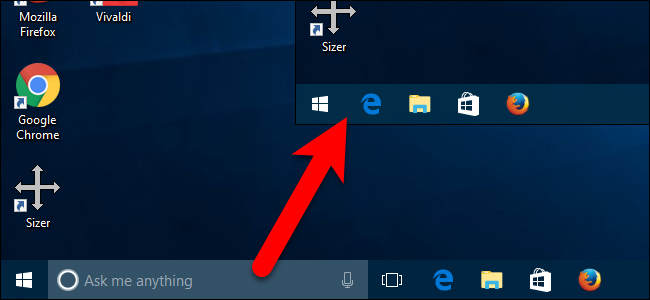
Còn nếu bạn không muốn bị chiếm không gian trên thanh taskbar thì bạn có thể ẩn khung Search này đi cũng được nếu muốn.
Cách ẩn nút khung Search và Cortana trên Windows 10
Để ẩn những tính năng này hãy nhấp chuột phải vào bất kỳ phần trống trên thanh Taskbar và chọn "Cortana" (hoặc "Search") > chọn "Hidden" từ Menu.
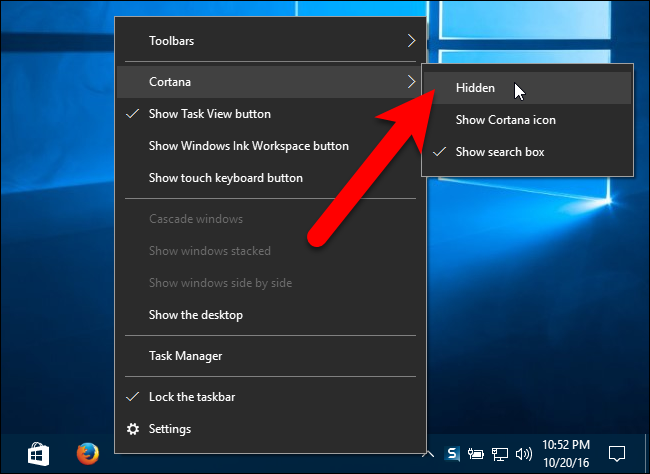
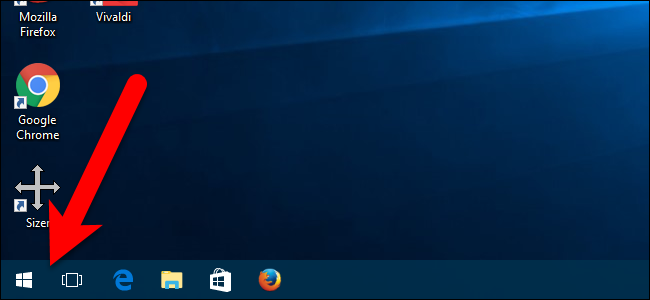
Sau khi chọn, các khung Search/Cortana box sẽ xuất hiện trở lại trên Taskbar có hình icon màu tròn xoe.
Cách ẩn nút Task View trên Taskbar Windows 10
Task View là một tính năng mới được thêm vào Windows 10 cho phép bạn tạo ra các máy tính để bàn ảo, do đó bạn có thể phân loại các chương trình đang mở. Nó rất hữu ích nếu bạn có rất nhiều chương trình đang chạy cùng một lúc. Nút này đều có sẵn trên thanh Taskbar bên phải cạnh nút Search / Cortana box.
Nếu bạn muốn ẩn nó đi khỏi Taskbar hãy kích chuột phải vào bất kỳ vùng trống của thanh Taskbar sau đó chọn "Show Task View Button" là xong.
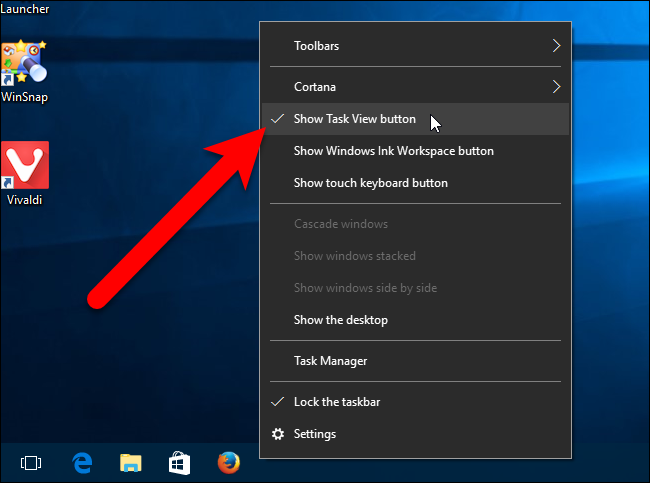
Sau khi chọn, tính năng Task View sẽ biến mất khỏi trên thanh Taskbar
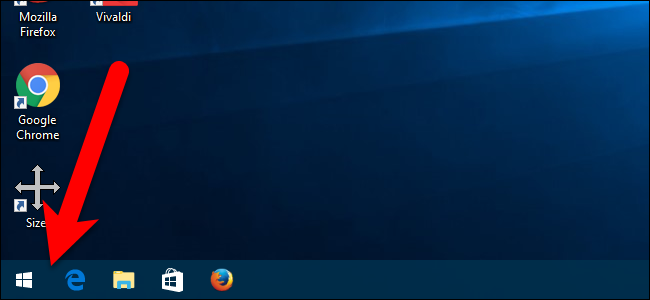
Còn nếu muốn lấy lại thì chỉ cần làm ngược lại như trên là được.
Lưu ý việc ẩn khung Tìm kiếm / Cortana box trên thanh Taskbar sẽ không thể loại bỏ tính năng này hoàn toàn. Để tìm kiếm hoặc sử dụng Cortana chỉ cần nhấp vào nút Start sau đó gõ vào khung Search như bình thường với Windows 7 chẳng hạn.